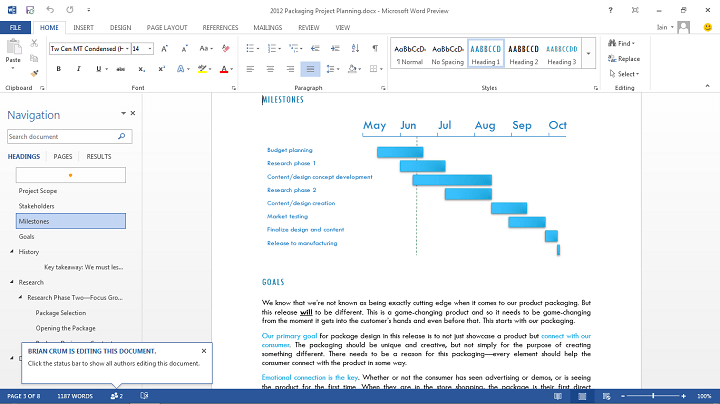Korrupte systemfiler kan være årsagen til denne fejl
- Office-fejlen kan opstå på grund af utilstrækkelig plads på dit drev, beskadigede systemfiler eller ufuldstændig installation af Office-opdateringer.
- Denne vejledning vil diskutere potentielle rettelser til at løse dette problem på ingen tid, herunder at køre en SFC-scanning.

xINSTALLER VED AT KLIKKE PÅ DOWNLOAD FIL
Fortect er et systemreparationsværktøj, der kan scanne hele dit system for beskadigede eller manglende OS-filer og automatisk erstatte dem med fungerende versioner fra dets lager.
Boost din pc-ydeevne i tre nemme trin:
- Download og installer Fortect på din pc.
- Start værktøjet og Start scanningen
- Højreklik på Reparation, og ret det inden for et par minutter.
- 0 læsere har allerede downloadet Fortect indtil videre i denne måned
Hvis du har stødt på Office Update Error 30015-26 mens opdatering af din Office-app, denne guide kan hjælpe! Vi vil diskutere nogle af de testede løsninger til at løse problemet lige efter at have diskuteret årsagerne.
Hvad forårsager Office Update Error 30015-26?
Der er forskellige årsager til denne Office-opdateringsfejl; nogle af de almindelige er nævnt her:
- Ødelagte systemfiler – Hvis systemfilerne på din computer er beskadigede eller mangler, kan du opleve denne fejl. For at ordne det, skal du reparere systemfilerne via kommandoprompt.
- Forbindelsesproblem – Hvis din internetforbindelse er svag eller ustabil, kan Office muligvis ikke oprette forbindelse til serveren for at downloade opdateringen, deraf fejlen. Tjek din internetforbindelse, eller brug en anden.
- Korrupte installationsfiler – Hvis de tidligere installationsfiler til Office er beskadiget, kan en konflikt føre dig til denne fejl. Du skal reparere Office-appen for at rette den.
- Utilstrækkelig plads – Hvis din computer mangler diskplads, vil opdateringen ikke blive downloadet korrekt, deraf fejlen. For at hente plads, fjerne unødvendige filer og apps fra pc'en.
- Tredjeparts appinterferens – Denne fejl kan forekomme, hvis nogen tredjepartsapps skaber konflikt og ikke lader Office oprette forbindelse til serveren. Overvej at fjerne uønskede tredjepartsapps.
Nu hvor vi kender årsagerne, lad os gå videre til rettelserne for at løse problemet.
Hvad kan jeg gøre for at rette Office Update Error 30015-26?
Før du går i gang med avancerede fejlfindingstrin, skal du overveje at udføre følgende kontroller:
- Afinstaller uønskede tredjepartsapps.
- Genstart din computer i et rent boot-miljø.
- Sørg for, at din Windows er opdateret.
Hvis disse enkle justeringer ikke løste dit problem, lad os gå videre til de detaljerede trin.
1. Deaktiver antivirus midlertidigt
- Tryk på Windows nøgle, type windows sikkerhed, og klik Åben.

- Gå til Virus- og trusselsbeskyttelse og klik Administrer indstillinger.

- Find Real time beskyttelse og slå kontakten under den fra.

- Klik Ja på UAC-prompten.
Når du har opdateret Office med succes, skal du følge de samme trin for at aktivere realtidsbeskyttelse, da det er vigtigt at holde din Windows sikker.
2. Deaktiver Firewall
- Tryk på Windows nøgle, type kontrolpanel, og klik Åben.

- Vælg Se efter som Kategori og klik System og sikkerhed.

- Klik Windows Defender Firewall.

- Vælg Slå Windows Defender Firewall til eller fra.

- Nu til begge dele Private netværksindstillinger & Offentlige netværksindstillinger, vælg alternativknappen ved siden af Sluk Windows Defender Firewall (anbefales ikke) og klik Okay.

- Når Office er opdateret, skal du følge de samme trin og vælge alternativknappen ved siden af Slå Windows Defender Firewall til for begge Privatnetværks indstillinger & Offentlige netværksindstillinger. Klik på OK for at bekræfte.

3. Kør en SFC-scanning
- Tryk på Windows nøgle, type cmd, og klik Kør som administrator.

- Skriv følgende kommando for at reparere systemfiler, og tryk på Enter:
sfc/scannow
- Din computer vil scanne, reparere og tilføje manglende eller korrupte systemfiler.
- Kopier og indsæt nu følgende kommandoer en efter en for at reparere Windows OS-billedet, og tryk på Enter efter hver kommando:
dism /online /oprydningsbillede /scanhealthdism /online /cleanup-image /checkhealthdism /online /cleanup-image /restorehealth - Når kommandoen er fuldført, genstart din computer for at lade ændringerne træde i kraft.
Hvis denne proces tager for lang tid eller ikke virker, kan du bedre bruge et dedikeret program, der diagnosticerer din pc på et minut.
Fortect kan registrere eventuelle beskadigede filer på dit system og tilbyde en detaljeret oversigt over de problemer, der vil blive løst effektivt.
⇒Hent Fortect
4. Reparer Office-appen
- Tryk på Windows nøgle, type kontrolpanel, og klik Åben.

- Vælg Visning by som Kategori, og klik Programmer.

- Under Programmer og funktioner, klik Afinstaller et program.

- Vælg Microsoft Office eller 365 og klik Lave om. Klik Ja på UAC-prompten.

- Fra det næste vindue skal du vælge Hurtig reparation og klik Reparation.

- Følg anvisningerne på skærmen for at fuldføre processen.
- Sådan afsluttes en opgave fra proceslinjen på Windows 11
- Kan den nye File Explorer afsløre brugere uden samtykke?
5. Kør programinstallation og afinstallation af fejlfinding
- Gå til Microsoft fejlfinding side.

- Klik Download fejlfinding.
- Når den er downloadet, skal du dobbeltklikke på filen for at køre fejlfindingen for programinstallation og afinstallation.
- Klik på i det næste vindue Fremskreden.

- Sæt et flueben ud for Påfør reparationer automatisk og klik Næste.

- Klik Installerersom vi stod over for under installation eller opdatering.

- Fra Vælg det program, du prøver at installere side, vælg Microsoft Office og klik Næste.

- Når du er færdig, genstart din computer.
6. Geninstaller Office-appen
6.1 Afinstaller appen
- Tryk på Windows nøgle, type kontrolpanel, og klik Åben.

- Vælg Visning by som Kategori, og klik Programmer.

- Under Programmer og funktioner, klik Afinstaller et program.

- Vælg Microsoft Office eller 365 og klik Afinstaller.

- Klik Afinstaller.

Vent venligst, indtil programmet forsvinder fra listen.
6.2 Geninstaller appen
- Gå nu til Microsoft Office hjemmeside og log ind med din Microsoft-konto.
- Gå til Tjenester og abonnementer.

- Find Kontor under Produkter, du har købt og klik Installere.

- Dobbeltklik på installationsfilen, og følg vejledningen på skærmen for at geninstallere Office-appen.
Vi anbefaler også at læse vores artikel om Office Update-fejl 30088-26 fordi problemet er det samme.
Så disse er metoder, du skal følge for at rette Office Update Error 30015-26. Prøv dem og fortæl os, hvad der virkede i kommentarfeltet nedenfor.
Oplever du stadig problemer?
SPONSORERET
Hvis ovenstående forslag ikke har løst dit problem, kan din computer opleve mere alvorlige Windows-problemer. Vi foreslår, at du vælger en alt-i-en-løsning som Fortect at løse problemer effektivt. Efter installationen skal du blot klikke på Vis&Ret knappen og tryk derefter på Start reparation.
![Vi beklager, at vi har midlertidige serverproblemer i Office 365 [FIX]](/f/0ff8bd71df0a2722d3baa2bb43be47a0.jpg?width=300&height=460)